Шрифти в Windows XP Professional
Операційна система Windows XP Professional поставляється з більшою кількістю різноманітних шрифтів. Тому для вирішення більшості завдань при роботі з текстовими, графічними, звуковими й іншими типами файлів інсталяція додаткових шрифтів не буде потрібна. Виключення становлять випадки роботи зі складними графічними зображеннями.
У системі Windows XP Professional підтримуються наступні типи шрифтів:
Контурні шрифти (outline fonts). До них відносяться шрифти TrueType, ОреnTyре й Турe 1. Ці шрифти добре масштабуються й коректно відображаються на будь-яких типах друкувальних пристроїв.
Шрифти Ореntуре є поліпшеним продовженням шрифтів TrueType і Турe 1. Формат шрифтів Ореn Tуре забезпечує високий рівень багатомовної підтримки, включаючи велику кількість символів для уведення інформації на різних мовах. Крім того, шрифти Ореn Tуре зручніше для сприйняття на екрані монітора, ніж шрифти TrueType і Турe 1.
У форматі Ореntуре поставляються шрифти Arial; Courier New, Lucida Console, Times New Roman, Symbol, Tahoma, Wingdings і ряд інших.
Шрифти Type 1, розроблені компанією Adobe Systems, Inc., призначені для виведення інформації на PostScript-принтерах.
Векторні шрифти (vector fonts). Для відображення векторних шрифтів на екрані монітора використовується математична модель. Ці шрифти застосовуються переважно при створенні графічних файлів.
Windows XP Professional підтримує три типи векторних шрифтів: Modern, Roman й Script.
Растрові шрифти (raster або bitmap fonts). Растрові шрифти з'явилися ще в самих ранніх версіях Windows, починаючи з Windows 3.1. Ці шрифти зберігаються у вигляді bitmap-файлів і виводяться на екрані й принтері як сукупність крапок.
Незважаючи на істотні недоліки растрових шрифтів, Windows XP Professional підтримує ці шрифти, оскільки багато програм використовують їх для відображення інформації в меню й системних повідомленнях.
Робота зі шрифтами
У системі Windows XP Professional для управління шрифтами використовується утиліта Шрифти (Шрифты або Fonts). Для запуску цієї утиліти відкрийте категорію Панель управління | Оформлення й теми (Панель управления | Оформление и темы або Control Panel | Appearance and Themes) і виберіть команду Шрифти (Шрифты або Fonts) у боковому меню (якщо в панелі управління встановлений вид по категоріях) або натисніть двічі на значку Шрифти (Шрифты або Fonts) у вікні Панелі управління (Панели управления або Control Panel), якщо ви працюєте із класичним видом панелі управління.
Після цього на екрані з'явиться вікно Шрифти (Шрифты або Fonts) (рис. 3.40), у якому будуть відображені назви й значки всіх інстальованих у системі шрифтів.
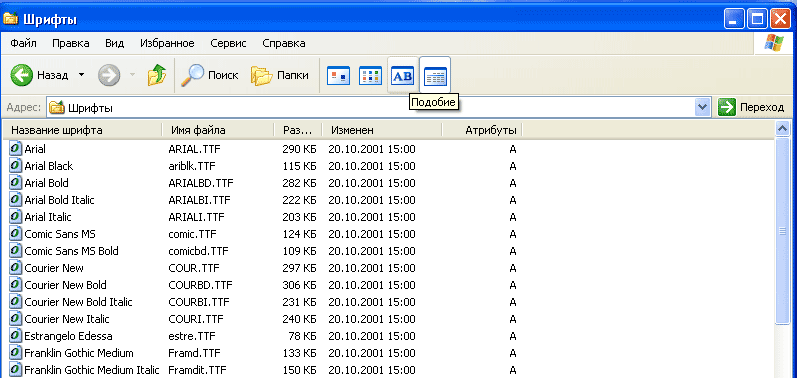
Рис. 3.40. Вікно Шрифти
Типи шрифтів легко розрізнити по значках, поставленим їм у відповідність шрифти Ореnтуре позначаються значком з буквою "О", шрифти Тrueтуре - значки "ТТ", а всі інші шрифти позначаються значком "А"
Для перегляду шрифтів однієї або подібної гарнітури (наприклад, Anal) у вікні Шрифти (Шрифты або Fonts) виберіть режим відображення Угруповання шрифтів по подібності з (Группировка шрифтов по сходству с або List fonts by similarity to) за допомогою меню Вид | Групувати схожі шрифти (Вид | Группировать схожие шрифты або View | Group by similarity) У цьому випадку всі шрифти будуть відсортовані за ступенем подібності із заданим шрифтом.
Введення спеціальних символів
Якщо в тексті треба було ввести спеціальний символ, використайте додаток Таблиця символів (Таблица символов або Character Map). Цей додаток установлюється в системі за замовчуванням і входить до складу системних утиліт. Для уведення спеціальних символів виконаєте наступне:
1. Запустіть команду Пуск | Всі програми | Стандартні | Службові | Таблиця символів (Пуск | Все программы | Стандартные | Служебные |Таблица символов або Start | All Programs | Accessories | System Tools j Character Map). На екрані відкриється вікно програми (рис. 3.41).
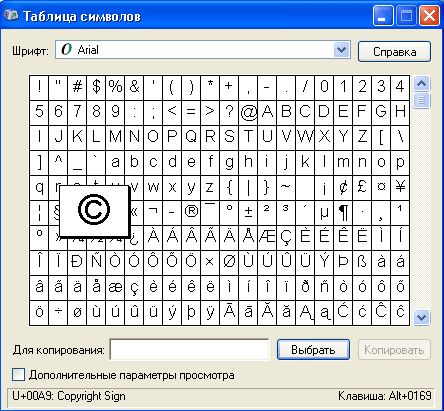
Рис. 3.41. Вікно додатка Таблиця символів
2. У списку Шрифт (Шрифт або Font) виберіть необхідний шрифт.
3. Виділіть потрібний символ і натисніть кнопку Копіювати (Копировать або Сору), щоб скопіювати символ у буфер обміну. Зверніть увагу, що в правому куті рядка стану відображається сполучення клавіш для введення в текст цього символу (наприклад, рядок "Клавіша: Alt+0169"). Використовуючи це сполучення, ви можете вставити цей символ у текст, не запускаючи додаток Таблиця символів.
4. Потім перейдіть у вікно прикладної програми, у якому ви вводите текст, і вставте символ з буфера обміну або за допомогою сполучення клавіш.
Якщо вам часто доводиться вставляти в текст певні спеціальні символи, рекомендується використовувати саме сполучення швидких клавіш. Наприклад, для вставки в текст символу збереження авторських прав "©" використайте сполучення <Alt>+<0>+<!>+<6>+<9>.
Рішення проблем при роботі з багатомовними документами
Незважаючи на потужну багатомовну підтримку в Windows XP Professional поява проблем, пов'язаних з відображенням багатомовних документів, на жаль, не можна виключити. Це також стосується прикладних програм, що використовують символи, не відповідні стандарту Юнікод. Для розвязку питань, що виникають при створенні, редагуванні або перегляді документів, що містять багатомовні тексти, відкрийте довідкову систему Windows XP Professional і на вкладці Покажчик (Указатель або Index) уведіть рядок багатомовні документи (для англійської версії — Multilingual Documents) і виберіть розділ довідки Консультант по багатомовних документах (Консультант по многоязычным документам або Multilingual Document Consultant). У розділі, що відкрився, наведений перелік часто виникаючих проблем й описане їхнє рішення.